Fix Ett problem har uppstått i BitDefender hotscanner
Miscellanea / / November 28, 2021
Har du nyligen fått ett BitDefender hotscanner-felmeddelande varje gång du stänger av eller försöker starta om din dator? Såklart du är. Är det inte just därför du är här?
BitDefender hotscanner felmeddelande lyder:
"Ett problem har uppstått i BitDefender Threat Scanner. En fil som innehåller felinformation har skapats på c:\windows\temp\BitDefender Threat Scanner.dmp. Du uppmuntras starkt att skicka filen till utvecklarna av applikationen för vidare utredning av felet."

Först och främst kan du bli förvånad över att få felmeddelandet alls om du inte har BitDefender installerat. Även om felmeddelandet kan ha uppstått på grund av ett annat antivirus på din dator som använder sig av BitDefenders antivirussökmotor. Några antivirusprogram som använder BitDefenders antivirus-skanningsmotor är Adaware, BullGuard, Emsisoft, eScan, Quick Heal, Spybot, etc.
Felmeddelandet är ganska självförklarande; det varnar användaren om ett problem med BitDefender Hot Scanner har upplevts, och det information om problemet lagras i en fil som heter BitDefender Threat Scanner.dmp tillsammans med filen plats. I de flesta system är den genererade .dmp-filen oläsbar av anteckningsblocket och tar dig ingen vart. Felmeddelandet råder dig också att skicka .dmp-filen till applikationens utvecklare, men att gå fram och tillbaka med företagets personal kan vara ansträngande och ibland meningslöst.
BitDefender Threat Scanner-problemet är egentligen inte ett fatalt fel utan bara ett olägenhet. Du kan kringgå det genom att helt enkelt klicka på OK och fortsätta med ditt arbete. Men om du har blivit alltmer irriterad på meddelandet, nedan är ett par kända lösningar för att bli av med det en gång för alla.
Innehåll
- Hur löser man felet "ett problem har uppstått i BitDefender hotscanner"?
- Metod 1: Kör den tillgängliga patchen
- Metod 2: Fixa filen SDAV.dll
- Metod 3: Använd Reimage Repair (eller något liknande program)
- Metod 4: Installera om BitDefender
Hur löser man felet "ett problem har uppstått i BitDefender hotscanner"?
BitDefender Threat Scanner-felet är ett allmänt förekommande problem, och ett antal potentiella lösningar är kända för att finnas. Den vanligaste lösningen för att bli av med det irriterande popup-meddelandet är att använda den officiella patchfilen som gjorts tillgänglig av BitDefender själva eller genom att installera om BitDefender helt och hållet.
BitDefender Threat Scanner-felet upplevs främst i datorer som använder Spybot – Search and Destroy-applikationen har sitt huvudsakliga antivirusprogram. Felet beror på korrupta DLL-filer i programmet och kan lösas genom att helt enkelt fixa dessa filer.
Metod 1: Kör den tillgängliga patchen
Som nämnts tidigare är BitDefender Threat Scanner ett mycket välkänt problem, och BitDefender har själva släppt en patch för att lösa det. Eftersom patchen annonseras som den officiella lösningen är den här metoden din bästa insats för att bli av med felet och har verkligen rapporterats lösa det för de flesta användare.
Reparationsverktyget BitDefender finns i två olika versioner. En för 32-bitars operativsystem och en annan för 64-bitarsversioner. Så innan du går vidare och laddar ner patchen, ta reda på systemarkitekturen och OS-versionen som körs på din dator.
1. Öppna Windows File Explorer (eller Min dator i äldre versioner) genom att dubbelklicka på dess genvägsikon på skrivbordet eller använd tangentbordskombinationen Windows-tangent + E.
2. Högerklicka på Denna PC och välj Egenskaper från den efterföljande snabbmenyn.
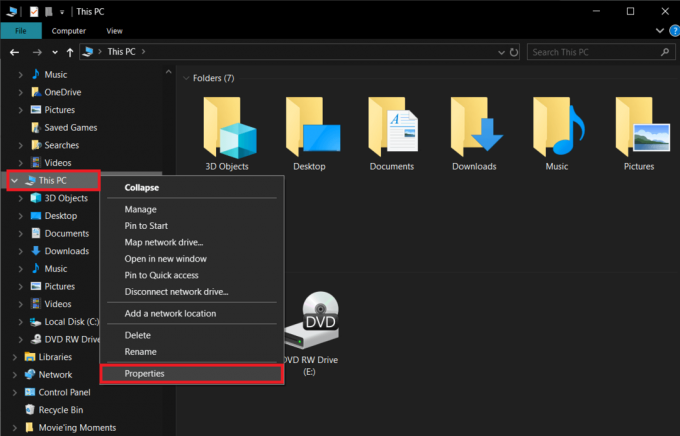
3. I nästa fönster (kallat systemfönstret) hittar du all grundläggande information om din dator. Kolla Systemtyp etikett för att identifiera det Windows-operativsystem du kör och din processorarkitektur.
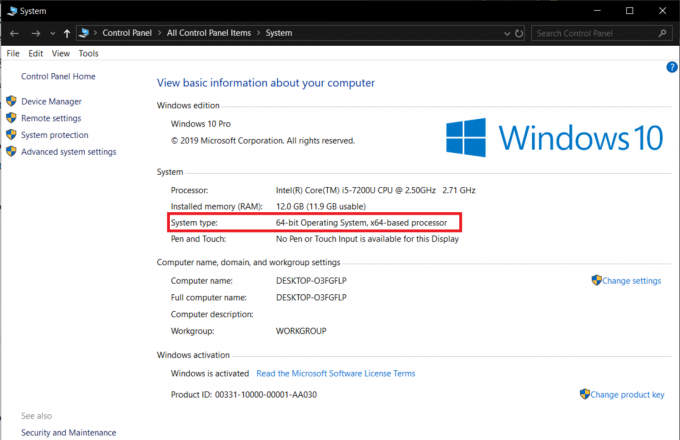
4. Beroende på din OS-version, ladda ner den nödvändiga filen:
För 32-bitars operativsystem:BitDefender Reparationsverktyg för Windows32
För 64-bitars operativsystem:BitDefender Reparationsverktyg för Windows64
När du har laddat ner, kör korrigeringsfilen och följ instruktionerna/uppmaningen på skärmen till fix Ett problem har uppstått i BitDefender hotscanner-fel.
Metod 2: Fixa filen SDAV.dll
BitDefender Threat Scanner-felet uppstår på grund av en korrupt SDAV.dll-fil på system som använder Spybot – Search and Destroy-applikationen. Spionprogramvaran använder faktiskt BitDefenders antivirussökmotor för att befria din dator från något hot, och filen SDAV.dll är avgörande för att programmet ska fungera smidigt och utan att kräkas fel.
SDAV.dll kan bli korrupt av ett antal anledningar, och att helt enkelt ersätta den korrupta filen med originalfilen hjälper dig att lösa hotscannerfelet. Originalfilen kan laddas ner från Spybots webbplats.
Så här fixar du Spybots SDAV.dll-fil:
1. Öppna File Explorer genom att trycka på Windows-tangenten + E på ditt tangentbord.
2. Gå ner på följande väg C:\Program Files (x86)\Spybot – Sök och förstör 2.
Du kan också kopiera och klistra in adressen ovan i filutforskarens adressfält och trycka på enter för att hoppa till önskad plats.
3. Skanna hela Spybot -Search & Destroy-mappen efter en fil med namnet SDAV.dll.
4. Om du hittar filen SDAV.dll, Högerklicka på den och välj Egenskaper från snabbmenyn eller välj filen och tryck på Alt + Enter samtidigt.
5. Under fliken Allmänt, kontrollera storlek av filen.
Notera: Standardstorleken på filen SDAV.dll är 32 kb, så om storleksetiketten har ett lägre värde, betyder det att filen verkligen är korrupt och behöver bytas ut. Men om du inte hittade SDAV.dll-filen helt saknas filen och du måste placera den där manuellt.
6. I båda fallen, korrupt SDAV.dll-fil eller saknas, besök Ladda ner Spybot Missing Files (eller nedladdning av SDAV.dll),och ladda ner den önskade filen.
7. När du har laddat ner klickar du på det uppåtvända felet och väljer Visa i mapp (eller något liknande alternativ beroende på din webbläsare). Om du av misstag stängde nedladdningsfältet medan filen laddades ned, kontrollera Nedladdningar mapp på din dator.
8. Högerklicka på den nyligen nedladdade filen SDAV.dll och välj Kopiera.
9. Gå tillbaka till Spybot-mappen (kolla steg 2 för den exakta adressen), Högerklicka på ett tomt/tomt utrymme och välj Klistra från alternativmenyn.
10. Om du fortfarande har den korrupta filen SDAV.dll i mappen, kommer du att få ett popup-fönster som frågar om du vill ersätta den befintliga filen med den du försöker klistra in eller hoppa över filen.
11 Klicka på Ersätt filen i destinationen.
Metod 3: Använd Reimage Repair (eller något liknande program)
En annan metod för att åtgärda en saknad eller korrupt fil är att använda ett tredjepartsprogram. Denna specialiserade programvara är känd som reparationsverktyg och är tillgänglig för ett antal olika funktioner. Vissa fungerar som systemoptimerare för att öka din dators övergripande prestanda medan andra hjälper till att lösa en mängd olika vanliga fel/problem som du kan stöta på.
Några vanliga PC-reparationsverktyg är Restoro, CCleaner, etc. Proceduren för att använda var och en av dem är mer eller mindre densamma, men följ ändå stegen nedan för att installera reparationsverktyget Reimage och fixa korrupta filer på din dator.
1. Öppna följande länk Reimage PC-reparationsverktyg i en ny flik och klicka på Ladda ner nu närvarande till höger.
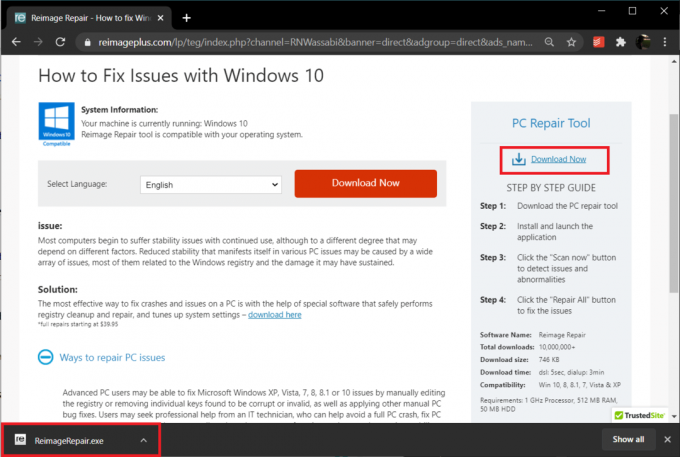
2. Klicka på den nedladdade filen ReimageRepair.exe och följ instruktionerna på skärmen för att installera Reimage.
3. När den väl har installerats, öppna applikationen och klicka på Skanna nu knapp.
4. Klicka på Reparera allt för att fixa alla skadade/korrupta filer som för närvarande finns på din dator.
Metod 4: Installera om BitDefender
Om BitDefender Threat Scanner fortfarande kvarstår efter att ha kört den officiella patchen och fixat filen SDAV.dll, är ditt enda alternativ att installera om BitDefender. Processen att installera om BitDefender är densamma som för alla andra vanliga program.
1. Du kan antingen välja att avinstallera BitDefender genom att följa den vanliga sökvägen (Kontrollpanelen > Program och funktioner eller Inställningar > Appar > Appar och funktioner) och radera sedan manuellt alla mappar och filer som är associerade med Ansökan.
Men för att undvika besväret med att manuellt ta bort alla spår av BitDefender från din dator, besök följande sida Avinstallera Bitdefender på din föredragna webbläsare och ladda ner BitDefender Uninstall-verktyget.
2. När du har laddat ner, kör avinstallationsverktyget BitDefender och följ alla uppmaningar/instruktioner på skärmen för att bli av med programmet.
3. Starta om din PC för lycka till.
4. Besök Antivirusprogram – Bitdefender! och ladda ner installationsfilen för BitDefender.
5. Öppna filen och gå igenom installationsprocessen för att få tillbaka BitDefender på din dator.
Rekommenderad:
- 8 sätt att åtgärda MMS-nedladdningsproblem
- 3 sätt att aktivera eller inaktivera viloläge i Windows 10
- 7 sätt att fixa att aktivitetsfältet visas i helskärm
Berätta för oss vilken av de fyra metoderna ovan som blev av med det irriterande "Ett problem har uppstått i BitDefender hotscanner” felmeddelande från din dator i kommentarerna nedan. Låt oss också veta vilka andra fel eller ämnen du vill att vi ska ta upp härnäst.



